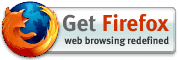このページは、Apple MacBook Pro に関するトピックをまとめた「myLife with MacBook Pro」で、
大変反響を呼んだ WUXGA ワイド液晶ディスプレイに関するトピックを独立させたものです。
◆ ページが正常に表示されていない可能性があります ◆
もしこのメッセージが表示されている場合、ページの表示に必要なファイルが読み込まれていないか、あなたがレガシーウェブブラウザを使用している可能性があります。 このウェブサイトは比較的新しいテクノロジーで制作されているため、Netscape 4、Internet Explorer 6 などの旧世代Webブラウザでは閲覧に支障を来すおそれがあります。 またこのようなブラウザは、セキュリティが不十分な可能性があります。当サイトでは、Firefox、Opera、Safari 等の安全で優れたモダンブラウザの使用を強く推奨しています。
■ ごあいさつ:「いま見えてる色が本当に正しいかどうか考えたことはありますか?」
Miyahan Reports 「WUXGA 高解像度ワイド液晶ディスプレイ選び」は公開以来、多くの反響をいただき大変嬉しく思っています。 しかし、いくつものフィードバックを聞くうちに驚くべき事に気づきました。 それは、「モニタの画質には人一倍うるさい」と豪語する人を含め、非常に多くのユーザーがコンピュータの「色」に対してあまりに無頓着だったことです。 私はかれこれ 15年近く Mac を使っており、システム(Mac OS) や周りのマックユーザーを見て「色管理は当たり前」と思いこんでいたため、 ある意味カルチャーショックに近いものを感じました。 そこで「いま見えている色が正しいとは限らない」という事に気づいてもらうべく、以下のようなテストを各記事に貼り付けました。



これは天下の ICC : International Color Consortium / 国際色協会 も行っているテストで、 一切の色管理を行っていないシステムだと色がめちゃくちゃに見えます。逆に最低限のカラーマッチングができるシステムなら、全ての画像が同じように見えます。 このテストで、カラーマネージメントの重要性に気づいた人、色管理したいがどうすれば良いか分からない人が多くいることがわかりました。 そこで、既に多くのサイトが取り上げていますが、当サイトでも自分の勉強もかねて、初級レベルのカラーマネージメントについて特集したいと思います。
■ カラーマネージメントって何だ? : カラーマネージメントシステムの役目
上の検証画像で色がめちゃくちゃに表示されてしまい、一番ショックを受けている(自尊心を傷つけられている?)のはおそらく「カラーマネージメントを分かったつもりになっていた人」でしょう。例えば、高価なキャリブレータを購入し、ディスプレイをちゃんとキャリブレーションして「カラーマネージメントはバッチリ!」と自信を持っていた Windowsユーザです。実はディスプレイのキャリブレーションというのはディスプレイの特性(クセ)を測るだけの行為です。コンピュータ上で色を扱うとき最も重要なのはカラーマネージメントシステムです。この記事では、まずこのカラーマネージメントシステムについて取り上げます。
● カラーマネージメントって何だ?
では具体的に「カラーマネージメント:色管理」と何を指すのでしょうか? 実は、カラーマネージメントという言葉は厳密な定義が無く広狭・多彩な意味を持っています。 このセクションではとりあえず、コンピュータ内における教義のカラーマネージメントついて説明していきます。
コンピュータで色(画像)を扱う場合、必ず入力元(インプット)と出力先(アウトプット)が存在します。 例えば JPEGファイルを開いてみる場合は、入力:ファイル・出力:ディスプレイ になります。他にも以下のような例があります。
- スキャナで取り込んだ絵を表示する → INPUT: スキャナ / OUTPUT: ディスプレイ
- デジカメで画像を撮影する → INPUT: カメラ / OUTPUT: ファイル
- 画像を印刷する → INPUT: ファイル / OUTPUT: プリンタ
- 写真を加工する → INPUT: ファイル / OUTPUT: ファイル
- 写真をコピーする → INPUT: スキャナ / OUTPUT: プリンタ などなど...
しかし、例えばディスプレイは光の三原色から構成されるRGB色空間、プリンタは色の三原色で構成されるCMYK色空間で動いているため、 このデバイス間を行き来するには色空間を変換してやる必要があります。これを行うのが「カラーマネージメントシステム:CMS」です。 CMSは入力された色を、デバイスに依存しない絶対的な色:Lab色空間 に変換し、さらに出力デバイスの色空間に変換を行い出力します。 例えば モニタ→プリンタ ならば、RGB色空間 → Lab色空間 → CMYK色空間 と変換されていきます。いわば、CMSは色の翻訳者なのです。 具体的には、Windows 95 〜 Windows XP には ICM : Image Color Management、Windows Vista には WCS : Windows Color System、 そして Mac OS には ColorSync と言うCMSがインストールされています。これらのCMSは、概念に大きな違いがありますがそれは追々説明していきます。
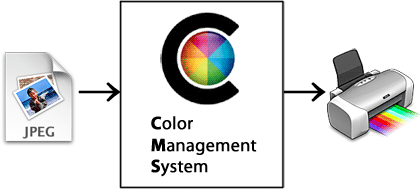
● 色情報は相対的表現で記録されている
CMSにはもう一つ重要な役目があります。もしインプットとアウトプットが同じRGB空間の場合でも色空間の変換が必要になります。 (例えばRGB画像ファイルをディスプレイで表示する時。) なぜならデバイスやファイルが持つ色データは相対的なものだからです。 例えば、一般的な画像ファイルは、色をR・G・B各色の成分を8ビット符号なし整数:0〜255 で記録しています。言い換えれば、 各色の出力を %(割合) で表現している事になります。これはもちろん相対的表現ですね。
わからない人のために説明すると、例えば「私の体重の10%に相当する重さのお米」という表現があったとします。 このときの「お米の量」はもちろん人によって変化します。(子供なら少量、相撲取りなら大量。)一方、「5kgのお米」という表現は、何があろうと変わることはありません。 (重力が...などと言い出すお子様はすぐにお帰り下さい。)これが絶対的表現です。
つまりA社のディスプレイで言う「R:10%, G:20%, B:30%」と、B社のディスプレイで言う「R:10%, G:20%, B:30%」は数値が同じでも違う色になってしまうわけです。 もし同じ会社の同じ型番のディスプレイあっても個体差などにより、色が完璧に一致することはまずありません。この問題を解決するのもCMSの役目です。
● ICCプロファイルは色の身分証明書
このやっかいな相対的表現を絶対的表現に変換するときに使うのが ICCプロファイルです。 ICCプロファイルは独立したファイルで存在する場合(〜〜〜.icc)と、画像などに埋め込まれる場合があります。ICCプロファイルには最低限 以下の情報が記録されています。
- 白点の絶対色(=頂点の決定)
- 黒点の絶対色(=原点の決定)
- ガンマカーブ(=傾きの決定)
- プライマリカラーの絶対色
CMSはこのICCプロファイルに記録されたデータを基に色空間を変換します。 もし ICCプロファイルがなければ CMSは正しく色を認識することができません。ICCプロファイルはいわば、色の仕様書・設計図 とも言える重要なメタデータなのです。

▲ ICCプロファイルの中身
● カラーマネージメント による カラーマッチング を目標に!
広義のカラーマネージメントとは、デジタルワークフローにおける撮影・編集・組版・印刷等の各行程で色を絶対的に管理・共有することで、色に関するトラブルを防ぎ、色校正の手間を最小限に減らす・もしくは完全になくすための概念・仕組みを指します。より日常的な例では、あなたが撮影しレタッチした写真を、写真を送った相手も同じように見えるようにするための技術です。そしてさらに身近な例では、ディスプレイとプリンタの出力結果の色を合わせたい!=“カラーマッチング ”が挙げられます。
カラーマッチングだけを目的にすれば、プリンタの出力結果に近づくようにディスプレイの設定をいじくり回すのも良いでしょう。逆にプリンタの設定をいじくり回すのもまた然りです。しかしそのデータを他人のディスプレイで表示したり、出力センターで印刷してもらえば全く違う色になってしまいます。そこで本記事ではカラーマネージメントの力によってカラーマッチングを行う事を最終的な目的として、その第一歩であるディスプレイのカラーマネージメントについて解説していきます。
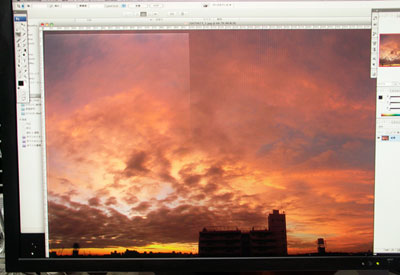
▲ カラーマッチングの例(ディスプレイの画面上に印刷した紙をのせています)
※ 照明を上部から紙に当てているため、上辺は明るくなってしまっています。より厳密なチェックを行うには、色見台などカラーマネージメンに対応した適切な照明環境が必要です。
※ ディスプレイ:NEC LCD2690WUXi、プリンタ:EPSON PX-G5000、印刷ソフトウェア:Adobe Photoshop CS3

▲ 色見台(プリントビューア)の例:JUST Normlicht GmbH イメージプロ5000L
→ ISO 3664 に準拠したD50標準光源を用いたA3用紙対応の色見台。蛍光灯がついた普通の台に見えるが20万円以上する。ほかにもA4に対応し、低価格で人気な Graphiclite PDV-1e(8万円)などがある。
■ 画像ファイル表示時におけるCMSの具体的プロセス
それでは「画像ファイルを開いてディスプレイで見る」という具体的な例をあげて、カラーマネージメントシステムがどのような仕事をするか見ていきましょう。 CMSは受け取った画像ファイルの色に以下の4つの処理を加えディスプレイに送信しています。
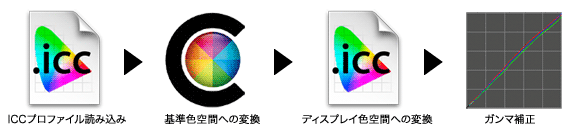
- 画像ファイルに埋め込まれた、または外部参照のメタデータ(ICCプロファイル)を読み込む(色空間の解釈)
- 画像ファイルのメタデータを基に、相対的色空間から絶対的色空間に変換を行う。(RGB to Lab)
- 絶対的色空間から ディスプレイに割り当てられているメタデータを基に、ディスプレイの色空間に変換を行う。(Lab to RGB)
- ディスプレイに割り当てられているメタデータを基に、ガンマ補正を行う(GPUのお仕事)
※ ガンマ補正については「ディスプレイのキャリブレーション」の章で解説します。
しかし、すべてのOS・すべてのアプリケーションでこのようなプロセスが行われているわけではありません。 では、ICCプロファイルが埋め込まれた一般的な画像ファイル(JPEG・PNG等)を各OS・各アプリケーションで開いたときのCMSの挙動を、より具体的に見ていきましょう。
● ウェブブラウザの場合

▲ Windows 95、Windows 98、Windows 2000、Windows XP と 各種ウェブブラウザの場合

▲ Windows Vista と Internet Explorer 7 の場合
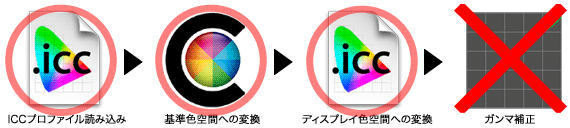
▲ Windows Vista と Firefox 3 ・ Safari for Windows の場合(暫定)
まず全世界のインターネット市民の2/3以上が当てはまるであろう「Windows+Internet Explorer」環境下でのウェブブラウジングですが、 実は ウィンドウズ標準環境ではウェブサイトに載っている画像の色を一切マネージメントすることができません。 最新の Windows Vista では全ての画像を強制的に sRGB で扱う仕様になりましたが、これはカラーマネージメントとは言いません。 (言うなれば、色化け防止機能程度) つまり、世の中のシステムがどんどんウェブ化している中、 ウィンドウズでは色が関係する作業(ショッピングで服の色を選ぶときも含む)が出来ないというわけです。
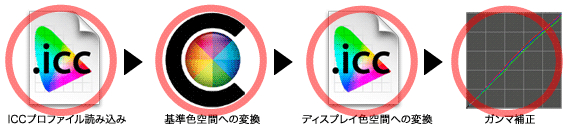
▲ Mac OS X + Safari ・ Internet Explorer 5 for Mac ・ Firefox 3 の場合

▲ Mac OS X + Opera・Netscape の場合
一方マックでは、CMSである ColorSync がシステムの基幹部で動作し、全ての色を総合的に管理しているため、完全なカラーマネージメントがなされています。 マックユーザの方は何ら心配はありません。ただし、Windows版 や Linux版 なども用意されている Opera、Netscape 等のマルチプラットフォーム型ウェブブラウザでは、 ColorSync に色管理を譲渡するプログラミングがなされていないため、正しい色で表示することはできません。
[ カラーマネージメントに対応したウェブブラウザ ]
- Firefox 3 (Win & Mac)
- Internet Explorer (Mac版のみ) : Mac OS 9 対応
- OmniWeb (Mac)
- Safari (Mac & Win)
- Shiira (Mac)
- SunriseBrowser (Mac)
● 一般用アプリケーションの場合
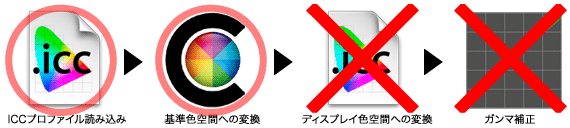
▲ Windows XP 以下 + 一般アプリケーション(画像ビューア・Office 等)の場合
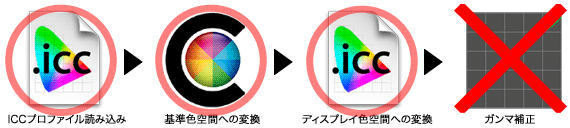
▲ WIndows Vista + 一般アプリケーション の場合
WIndows 95 〜 Windows XP ではICCプロファイルの解釈はできますが、各デバイスの色空間を「sRGB」だと思いこんでいるため(詳しくは後述)、 ディスプレイの色空間へ変換が行われず、正しい色を表示することができません。 一方、Windows Vista では 新しいカラーエンジン:WCS によってほぼ正確な色再現ができるようになりました。(ディスプレイに適切なプロファイルを割り当てる事が必要です。)
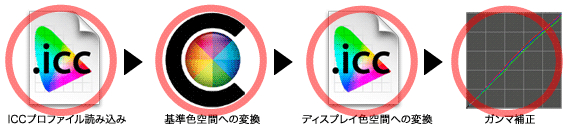
▲ Mac OS X + 一般アプリケーション(ほぼすべての純正アプリケーション)の場合
一方 Mac OS X の場合、ウェブブラウザ:Safari と同様、OS基幹部でカラーマネージメントシステムが目を光らせているため全く問題ありません。
● Adobe Photoshop の場合 ( Win / Mac )
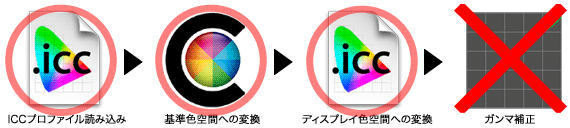
▲ Windows + Photoshop の場合
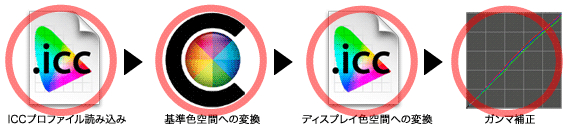
▲ Windows + Photoshop + キャリブレータ付属ユーティリティ
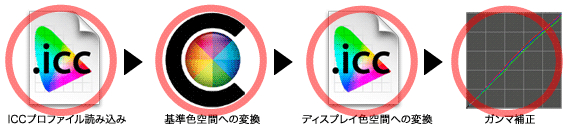
▲ Mac OS X + Photoshop
● まとめ
| ICCプロファイルの読み込み | 基準色空間への変換 | ディスプレイ色空間への変換 | ガンマ補正(※) | |
|---|---|---|---|---|
| Windows + IE | × | × | × | × |
| Windows + ICM対応アプリケーション | ○ | ○ | × | × |
| Windows Vista + WCS対応アプリケーション | ○ | ○ | ○ | × |
| Windows + Photoshop (ACE) | ○ | ○ | ○ | × |
| Windows + LUTライター + Photoshop | ○ | ○ | ○ | ○ |
| Windows Vista + LUTライター + WCSアプリ | ○ | ○ | ○ | ○ |
| Mac OS X + Safari , Firefox 3 | ○ | ○ | ○ | ○ |
| Mac OS X + 一般アプリケーション | ○ | ○ | ○ | ○ |
ここでOSの優劣を語るつもりはありませんが、、、まあ、一目瞭然ですね・・・。
| ICCプロファイルの読み込み | 基準色空間への変換 | ディスプレイ色空間への変換 | ガンマ補正(※) | |
|---|---|---|---|---|
| Internet Explorer 7 | × | × | × | × |
| Firefox 2.0 | × | × | × | × |
| Firefox 3.0 | ○ | ○ | ○ | × |
| Safari for Windows | ○ | ○ | ○ | × |
| Internet Explorer 4 for Mac | ○ | ○ | ○ | ○ |
| Safari for Mac | ○ | ○ | ○ | ○ |
皮肉なことに Mac版 IE はバージョン4からカラーマネージメントに対応しています。
※:キャリブレータや、Adobe Gamma、Apple モニタ補正ユーティリティ などを使用して、ガンマ補正データを与えないと正しい色再現はできません。(詳しくは後述)
● Adobe Photoshop と同レベルの色変換が行える環境
- Windows Vista + 純正画像ビューア
- Windows Vista + Office 2007
- Mac OS X ほぼ全アプリケーション
● OS・アプリケーションの相互比較
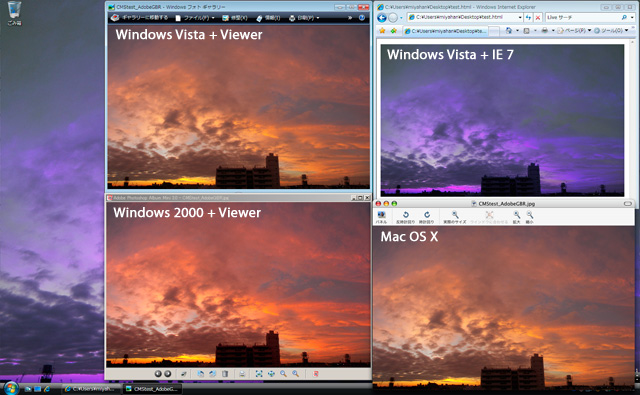
▲ Windows 各OS と 各アプリケーション で同じ画像ファイルを開いた場合
→ 色に関するポリシーがあまりにめちゃくちゃで混乱が生じやすい(正しい色を表現できているのは Macでの表示結果と同じな Vistaのビューアのみです)
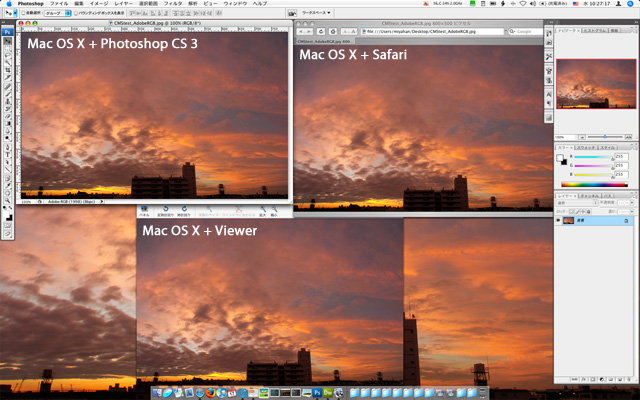
▲ Mac OS X 各アプリケーションで同じ画像ファイルを開いた場合
→ ほとんどのアプリケーションで Photoshop と同等の高度な色管理がユーザの知らぬ間に働いている。(ColorSyncのおかげ)
※ Adobe Photoshop は独自のカラーマネージメントシステム ACE : Adobe Color Engine で色管理されているため、 Mac OS X の ColorSync で色管理されているアプリケーションの表示結果と比べると、非常にわずかながら誤差があります。 (一般ユーザ・ハイアマチュアレベルの話ではないので、ここでは省略します。)
【 必ずCheck!】 ディスプレイ色空間の登録を忘れずに!
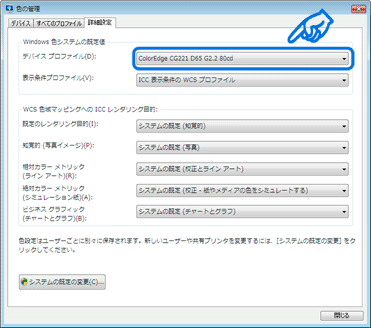 ディスプレイをコンピュータに接続してまず最初にすべきことは、システム(OS)にディスプレイの情報を登録することです。
これをしなければどんなOS・アプリケーションを使用しても正しいからマネージメントが行えません。
ほとんどのディスプレイの場合、マニュアルやドライバが入ったCD-ROMが添付されているので、それをインストールしましょう。メーカーサイトからもダウンロードできる場合が多いです。
ディスプレイをコンピュータに接続してまず最初にすべきことは、システム(OS)にディスプレイの情報を登録することです。
これをしなければどんなOS・アプリケーションを使用しても正しいからマネージメントが行えません。
ほとんどのディスプレイの場合、マニュアルやドライバが入ったCD-ROMが添付されているので、それをインストールしましょう。メーカーサイトからもダウンロードできる場合が多いです。
Windows をお使いの方はモニタのプロパティにある「色の管理」タブ(Windows Vista の場合、コントロールパネル内の「ハードウェアとサウンド」にあります)で、メーカーが配布している ICCプロファイル(xxx.icc) または ICM設定ファイル(xxx.icm) を登録します。システムやアプリケーションはこのディスプレイ情報を基に色管理を行います。 (とはいえ、Windows XP 以前のシステムでは Photoshop を除きほとんど使い物になりまんが・・・)
Mac をお使いの方は、ディスプレイを接続時にシステムがディスプレイの情報をすべて自動で取得し、その瞬間からカラーマネージメントが有効になるので特に設定は必要ありません。 ただしこの場合、ディスプレイのガンマ値(後で説明)がマックの伝統である 1.8 に補正されるため、 2.2 で使いたい人は「システム環境設定」(画面左上のアップルメニューにある)の「ディスプレイ」にあるカラータブで、メーカー配布のプロファイルを割り当ててください。
▶ ミニコラム「動画でも色管理をする時代がやってくる」
静止画像の世界では、ICCプロファイルを用いたカラーマネージメントが普及しつつありますが、動画の世界における色管理はまだ手つかずの状態です。 ですが Mac OS X における動画関連の機能を統括している「QuickTime」は動画ファイルに独自のパラメータを入れて簡易的な色管理を行っています。 2008年2月現在、QuickTime で作成した動画は ITU-R BT.709 色空間(まあ sRGBの事だと思ってください)に準拠するように設定されます。


▲ NTSC比 40%のラップトップコンピュータと、NTSC比 90%の広色域ディスプレイで同じ動画を再生した場合
※ テレビ東京 2007年4月7日 9:00 放送「BLUE DRAGON」より引用 © 2007 BLUE DRAGONプロジェクト/テレビ東京 All Rights Reserved.


▲ NTSC比 40%のラップトップコンピュータと、NTSC比 90%の広色域ディスプレイで同じ動画を再生した場合
※ 映画「ブレイブ・ストーリー」予告編より引用 © 2005 Warner Bros. Entertainment Inc. All Rights Reserved.
Mac OS X では動画でもカラーマネージメントシステムが働いているため、ほぼ同じ色で動画を再生できます。しかしディスプレイの表現力に極端な性能差があるため、左の MacBook Proの表示結果が白飛び気味になっています。一方、Windows Vista は動画のカラーマネージメントはサポートされていないため、sRGB色空間よりガマットが狭いラップトップコンピュータでは本来より色が薄く表示され、広色域ディスプレイでは逆に本来より色がどぎつくなります。また Windows VistaはOS標準でディスプレイのソフトウェアキャリブレーション(ビデオカードLUT書き込み)機能も持たないため色温度も大きく異なっています。(ディスプレイ一体型Macは簡易的にキャリブレーションされて出荷されているため、だいたい色が合っています。)
※ ある程度まともに映るディスプレイ同士であれば、色域が違う程度で済む場合もあります。上の写真は極端な例です。
近年、動画の色空間が ITU-R BT.709 から xyYCC、通称 x.v.Color に移行し始めています。 今後、市場には2種類の色空間向けのテレビやコンテンツが混在することになるため、Windows プラットフォームに限らず、 家電(テレビ・HDDレコーダ・ビデオカメラ)などでも動画の色管理が必要になってくるでしょう。
■ Windows と Mac - 色に対するカルチャーの違い
以上のように、ウィンドウズとマックにおけるカラーマネージメントの実装状況には大きな違いがあります。なぜこれだけの差があるのか、はっきり言ってしまうとなぜ Windows のカラーマネージメントはこんなに遅れているか。それには、両者の根本的な思想の違いが関わっています。
● Mac にとって画面は「紙」
Macintosh は、開発当初から WYSIWYG(ウィジウィグ)という概念を積極に取り入れたシステムです。WYSIWYG ( What You See Is What You Get ) とは ディスプレイの表示内容と印刷結果を一致させる技術・概念 のことで、Macintosh では、画面表示と印刷の両方に QuickDraw という強力なグラフィックAPIを使うことで、画面表示をそのまま印刷する事が出来ました。
また、Apple Computer(現Apple)はキヤノンと「LaserWriter 」というレーザープリンタを共同開発し、世界で初めてアウトラインフォントを使い美しい文字をコンピュータから出力することを可能にしました。さらにアルダス社(現 Adobe Systems)が PageMaker という画期的なソフトウェアを開発し、コンピュータで印刷物を扱う「DTP」というジャンルが誕生したのです。ちなみに、PageMaker の血脈は現在同社の「InDesign」に受け継がれています。 このころは「DTPといえばマックがいい」ではなく、マックでしか出来なかったわけです。
現在 Mac で動いている OS:「Mac OS X」 の前身である「NeXTSTEP」は、印刷はおろか画面表示さえも PostScript を利用していました。そのため、Mac OS X ではその流れをくみ、全ての表示をアウトラインフォントを用いて表示しています。また、PostScript を全面的に使っていることから、PDFとも親和性が非常高く、OSレベルでのサポートが行われています。
逆に Windows でウィジウィグの概念がないと言えるのは、例えば Microsoft Office の Word や Excel で画面表示サイズを 100%や、75%、200% などに変えたときに1行、または表の1セルに収まる文字数が変わってしまうことがあります。これは、ただ表示倍率を変えているだけなので、文字数が変わることは理論上あり得ません。結果、画面でキッチリ組版しても、印刷するとぜんぜん違うレイアウトで印刷されてしまうというトラブルがしばしば発生します。これは、画面表示するプログラムと、印刷するプログラムが別々で、しかも連帯が取れていないために発生するトラブルです。マックでこのようなことは起こりえません。
カラーマネージメントにおいても同じようなことが言えます。Macでは、ディスプレイの表示内容もインクジェットプリンタで写真を印刷するのと同じように完全なカラーマネージメントが働いています。このようにマックプラットフォームにおいて、ディスプレイの表示内容はいわば「大事な印刷物」なのです。Mac OS X から導入された美しいユーザーインターフェース:Aqua もその概念に対する答えの一つであると言えるかもしれません。
● sRGB 帝国を作ろうとした Windows
Macプラットフォームが画面表示や色に対して人一倍こだわりを持っていた事もありますが、Windows 自体にもカラーマネージメントの導入を遅らせる原因がありました。
マイクロソフトは、自分とHP ( Hewlett-Packard ) で制定し、後に IEC(国際電気会議)に採用された「sRGB」という色空間に固執したシステム作りを行ってきました。sRGB は当時最もメジャーだったCRTディスプレイが表現できる色域を元に作られた色空間です。そして、マイクロソフトはあらゆるディスプレイや、各種カラーデバイス(スキャナ、RGBプリンタ、デジカメ、プロジェクタ等)を sRGB色空間で統一しようと試みました。
もし各種デバイスで全く同じ色空間を扱うようになれば、相互利用時に色の正確性について心配する必要がなくなる、という考え方です。つまり例えるならば、全人類が英語を話すようにすれば、文字化けする心配もないし、通訳もいらなくなる という考え方です。たしかに一見このアプローチは「正論」に思えますが、こんな方法でうまく運用できると思いますか? その答えは容易に想像できる通り「No」です。

▲ マイクロソフトが目指した色の世界 : カラーマネージメントという概念がない無法地帯
マイクロソフトの強大な影響力もあり、ディスプレイに始まる多くのデバイスで「sRGBモード」などと呼ばれる sRGB 規格に準拠した色空間・輝度・色温度・ガンマ 等に強制設定するモードが用意されました。しかし、各デバイスには固有の特性(方言?)があり、さらに近年 sRGB色空間を超える豊かな色再現能力を持つデバイス(例えば AdobeRGB対応とうたっている製品)も登場しています。また、 sRGB は商業印刷で用いる色の一部をカバーできません。自分の作ったルールで、世界を牛耳ろうという考え方は実にマイクロソフトらしいと言えますが、この考え方では限界があるのは目に見えています。
sRGBによる色統一が無理だとやっと気づいたのか、ユーザーの悲痛な叫びが通じたのか分かりませんが、マイクロソフトは Windows Vista でカラーマネージメントシステムを一新しました。しかし前章を見れば分かるとおり、その導入はまちまちで、ColorSync のようなシステムレベルのカラーマネージメントとは言い難い状況です。だれのマシン、どのアプリケーションで開いても同じ色で表示できる日はいつ来るのでしょうか・・・。
● ColorSync について
マックプラットフォームのカラーマネージメントを司っている ColorSync は、カーネルである Darwin 直下で全ての色を管理しています。例えば、Macにディスプレイやプリンタ、スキャナを接続すると、ColorSync はシステムにデバイスの色情報を自動的にインストールし、すぐさまカラーマネージメントを開始します。もちろん、ディスプレイを何台接続しようが それらは別々に色管理され、画像ファイルをどのディスプレイで見ても同じように表示されます。また、一つのデバイスが複数の色空間を持つことももちろん可能です。(プリンタの用紙別プロファイル運用時など。)
ColorSync はICCプロファイルを基に色の変換を行い、色味を保つようにしています。これによりデバイスによる性能差・特性を吸収し、3万円のディスプレイから数千万円の印刷機まで、あらゆるデバイス・ファイルをシームレスに扱う環境が整っています。Mac にはこの極めて強力なカラーマネージメント環境があったからこそ、今日でもDTP業務や、グラフィックデザイン、デジタルフォト、イラストレーション、CG制作に多く使われているといっても過言ではありません。
CMSがシステムレベルで動作していること、それを利用する環境(API)が整っていることから、プログラムにわずかな修正を加えるだけでアプリケーションをカラーマネージメントに対応させることができます。そのため、例えば本家 Windows 版では一切色管理に対応していない Microsoft Internet Explorer も、Mac版では ColorSync を実装することで、バージョン4( Mac OS 9 時代)からカラーマネージメントに対応しています。

▲ ColorSync は グラフィックエンジンよりも深い部分で動作している(アップルウェブサイトより引用)
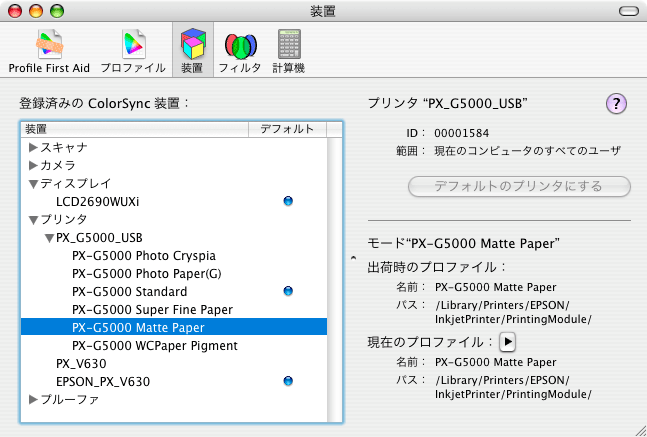
▲ 色を扱うデバイスは全て ColorSync がマネージメントしている。
(この概念はウィンドウズの世界でも、Windows Vista から大きく取り入れられている。)
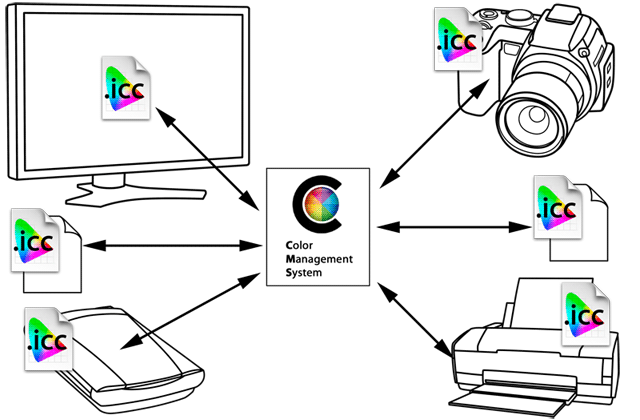
▲ Mac OS X のカラーマネージメント
[ ColorSync の問題点 ]
Mac OS X は Firefox のような ColorSync 未対応アプリケーションに対しては色補正を一切行いません。(画面全体レベルでのマネージメントが必要なガンマ補正は行われます。) Windows Vista ではカラーマネージメント未対応アプリケーションに対して、色空間を強制的に sRGB に制限する機能が備わりました。 なんにしろ正しい色で表現することは出来ませんが、近年、広色域ディスプレイが急速に普及していることから、Mac でもこのような簡易色管理機能を付けるべきだと思います。 また、プロファイルが埋め込まれていない画像を開いたときも色空間の変換が行われません。これも実用的観点から、デフォルトスペースを sRGB にすべきだと思います。
● Windows Color System (WCS) について
世間には「斜めと透明になるウィンドウ」という下らないエフェクトだけが大きく知られている次世代OS:Windows Vista ですが、カラーマネージメントに関しては著しく進化しています。Windows Vista には キヤノンの「Kyuanos(キュアノス)」というシステムを基にした Windows Color System : WCS という新しいカラーマネージメントシステムが搭載されています。そもそも Windows 95 から WIndows XP までの旧世代ウィンドウズでは Image Color Management : ICM というカラーマネージメントシステムがあったものの、これは簡単な「色空間変換ソフト」としての機能しか持っておらず、基本的な考え方はなんと Windows 3.1 時代から何一つ進化していませんでした。(カラーマネージメントという概念がない。)
まず WCS は、ColorSync のようにカラーデバイスを ICCカラープロファイルによって総合的に管理する機能が盛り込まれました。また、デジカメWatch「Windows Vistaの新色管理システム「WCS」とは ~進化したカラーマネジメント機能」によると、WCSの色管理は全アプリケーションに及んでおり、カラーマネージメントに対応していないアプリケーションでも sRGB色空間を強制アサインすることで、ある程度まともな色を表示することが可能になりました。(もちろんこれはカラーマネージメントとは言いません。)
さらにWindows Vista では1つのカラーデバイスに対して複数のプロファイルを割り当てることができるため、今までウィンドウズユーザーを悩ましてきた マルチディスプレイ や、ペーパー毎プリンタプロファイルの運用に対応できるようになりました。
誕生から20年物歳月をかけて やっとカラーマネージメントに取り組み始めた Windows ですが、それはまだまだ発展途上と言わざるを得ません。Windows Vista で、この WCS に対応したアプリケーションは 標準画像ビューアや Office などごく一部に限定されています。前章で取り上げたとおり、Internet Explorer などの頻繁に使うマイクロソフト純正アプリケーションですら、まだ対応できていないのが現状です。ただ、Windows Vista でウィンドウズプラットフォームにおける色管理が飛躍的に進歩したのは間違いない事実です。これから「色管理はダメダメ」と言われたウィンドウズが、どうマックに追いついてくるか非常に興味深いです。
▶ ミニコラム 「システムフォントに見られる Mac と Windows の文化の違い」
Mac は、Mac OS X から 大日本スクリーン(大日本スクリーン製造株式会社)のプロフェッショナルフォント「ヒラギノ」シリーズがプリインストールされ、システム標準フォントに指定されています。 しかもこれらのフォントは 20,317グリフを収録した最上位バージョンを含んでいます。OS X に付属するヒラギノフォントは1書体ごとに定価で買うとすると全部でなんと18万円相当になります。 Mac がどれだけ DTPに力を入れたシステムであるかを物語っています。
一方 Windows は、Windows Vista で「Meiryo(メイリオ)」という新しいフォントを搭載し、Windowsを象徴する醜く、ガタガタなビットマップフォントに別れを告げました。 ちなみに、このフォントをひっさげ Windows Vista は 改正JIS X 0213(JIS X 0213:2004)への対応を同OSの大きな目玉としていますが、Macでは Mac OS X 10.1(2001年) で実装、10.2(2002年)ですでに完全サポート しているため、マックユーザーからは「あっそ。」としか言えません。(2004年に制定された規格を、なぜ2001年時点でサポートしてるんだ? と疑問に思うでしょうが、かなりややこしい話になるので、 ここでは「 Apple がDTP界のパイオニアだから」とだけ言っておきます・・・。気になる人は「ヒラギノ」・「Adobe-Japan1-5」などのキーワードで検索してみてください。)
さて、メイリオは画面で見やすく設計された、やや横長で角張つつ(文字がふくらんでる)も、多くの曲線を含んだなかなか洒落たフォントです。(個人的にコンセプトは好きです。) しかし、文字の組み合わせによっては高さが合わない、文字の部位によって太さがバラバラなどの致命的な欠陥があり、とても印刷には使える代物ではありません。
これらの「フォント」にまつわる話からも両OSの概念の違いが色濃く出ています。Windows Vista は画面表示のために最適化されたメイリオというフォントを搭載し、 Mac OS X は商用印刷にも耐えうるプロフェッショナルフォントを搭載し、それを画面表示にも利用しています。ここにもアップルの WYSIWYG のポリシー(紙もディスプレイも同じ)が反映されていると言えますね。
これ以降のトピックは「液晶ディスプレイとカラーマネージメント 2ページ目」をご覧下さい。